
- •Введение
- •Описание пакета electronics workbench (версия 4.1с)
- •Меню Electronics Workbench
- •Элементы схем в Electronics Workbench
- •Приборы для анализа схем
- •Порядок работы c Electronics Workbench
- •Методические рекомендации по работе с пакетом
- •Лабораторная работа № 1 Исследование пассивных цепей на постоянном токе
- •Лабораторная работа № 2 Исследование пассивных цепей на переменном токе
- •Лабораторная работа № 3 Исследование rc-цепи
Порядок работы c Electronics Workbench
При входе в Electronics Workbench можно сразу рисовать новую схему в рабочем пространстве или загрузить уже заготовленную схему или часть ее (с помощью пункта меню File) для редактирования или анализа.
После того, как схема нарисована, в рабочее пространство устанавливаются приборы анализа, которые присоединяются проводами к точкам, где производятся измерения.
После проведения анализа схему и результаты измерений можно сохранить, используя пункт меню File, или, при необходимости, вывести на печать, используя пункт меню Print.
Для выхода из среды Electronics Workbench используется команда Exit в меню File или одновременное нажатие клавиш AU+E4.
Методические рекомендации по работе с пакетом
ELECTRONICS WORKBENCH
В настоящем разделе приведены некоторые советы и указания, позволяющие более рационально проводить исследование схем и нагляднее представлять результаты такого исследования.
При работе с приборами в среде Electronics Workbench имеется возможность пользоваться «ручками настройки» так же, как и при работе с реальными приборами. Так, при работе с многофункциональным генератором можно менять частоту генератора — FREQUENCY — грубо (правое окно) и более точно (левое окно). AMPLITUDE задает действующее значение выходного напряжения также грубо (правое окно) и более точно (левое окно). При работе с прямоугольными импульсами и пилообразными сигналами DUTY CYCLE задает скважность: для прямоугольных импульсов – их длительность в процентах от периода следования, а в случае пилообразных сигналов — долю переднего фронта пилы в процентах от периода. OFFSET позволяет при необходимости вводить в сигнал постоянную составляющую.
При работе с осциллографом регулировки CHANNEL А и CHANNEL В задают коэффициент усиления сигнала для вертикального отклонения осциллографа по каждому из каналов (масштаб по вертикальной оси), a ТIME BASE меняет частоту развертки по горизонтальной оси.
Electronics Workbench дает возможность установки линейного или логарифмического масштаба по обеим осям (кнопки LOG и LIN). Можно также наблюдать амплитудно-частотную и фазо-частотную характеристики изучаемого объекта (кнопки MAGNITUDE и PHASE). Для удобства измерений левое окно задает максимальное (F) и минимальное (/) значения по вертикальной оси. Аналогично, правое окно задаёт максимальное (F) и минимальное (/) значения по оси частот.
Перемещение маркера выполняется либо с помощью «мыши», либо стрелками, расположенными на панели прибора:
Графопостроитель работает только при наличии генератора, соединенного с испытываемым объектом и с входными зажимами графопостроителя (IN). Ниже на рисунке показан пример подключения осциллографа и графопостроителя.
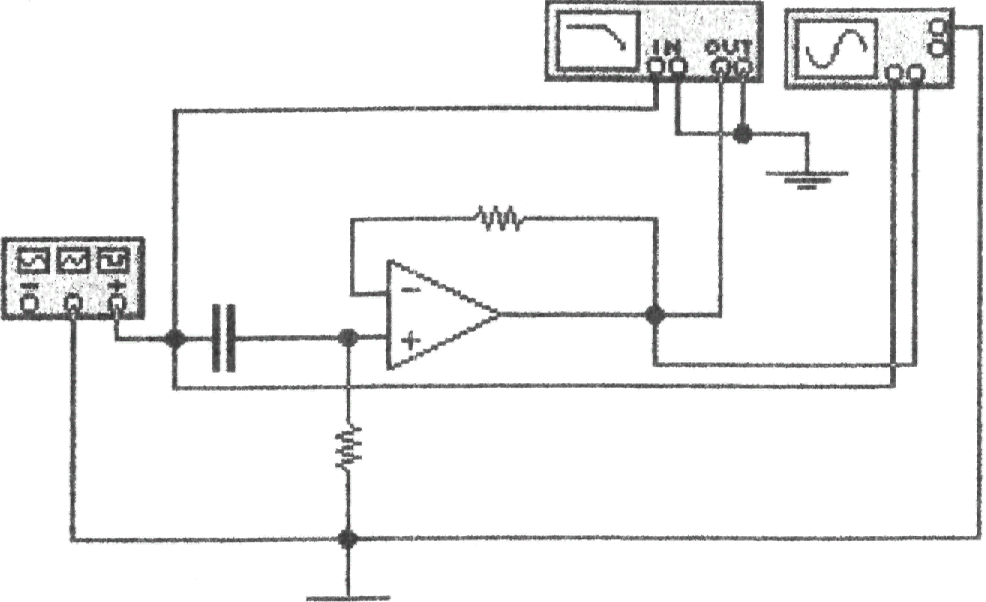
Значительный интерес представляет возможность сравнения частотных характеристик или формы сигнала при различных значениях параметров схемы. Разумеется, эта задача может быть решена путем сравнения, допустим, значений нижней граничной частоты при различных значениях емкости разделительных конденсаторов или значений верхней граничной частоты при различных значениях емкости нагрузки и т.п. Однако сравнение было бы более наглядным, если бы несколько частотных характеристик можно было сосредоточить на одном экране (как показано ниже).
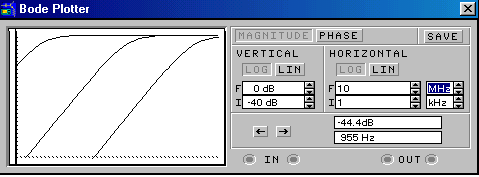
Electronics Workbench непосредственно не предусматривает выполнение такой операции. Решить эту задачу можно при совместном использовании Electronics Workbench, Paintbrush и Word. Для этого следует проделать следующие операции.
Собрать исследуемую схему и установить нужные параметры.
Включить схему в работу и получить частотную характеристику на экране плоттера (целесообразно выбрать разумные шкалы по осям плоттера, поскольку это позволит сделать картинку более наглядной и даст дополнительную информацию на рисунке).
В режиме Edit выбрать команду Copybits; на экране появится управляемый «мышью» маркер (крест); используя маркер, выделить необходимое для копирования поле (всю переднюю панель прибора или только его экран; первую операцию целесообразно выполнить при первом обращении, вторую — при последующих). При выполнении этой операции выделенная картинка сохраняется в буфере.
Войти в Paintbrush и командой Сору вставить файл из буфера.
Вернуться в Electronics Workbench, изменить параметры схемы и получить новую картинку на экране плоттера; повторить операцию копирования в буфер в режиме Edit с помощью команды Copybits.
Вернуться в Paintbrush и скопировать на экран содержимое буфера.
С помощью «мыши» переместить вновь полученное изображение в нужный участок поля экрана и совместить с предыдущим (поле Paintbrush прозрачно, и новая картинка не закроет предыдущую).
Повторить операцию нужное число раз.
Если требуется нанести на полученное изображение надписи, их также лучше делать в Paintbrush, поскольку, если изображение перенести в Word и делать надписи в нем, картинка получится двухслойная, неудобная для дальнейших перемещений и копирования. Текст надписей выполняется либо непосредственно в Paintbrush, либо набирается в Word'e и копируется в Paintbrush, а затем размещается в нужном месте рисунка. При желании можно изменить размер рисунка в любом измерении на любой стадии его подготовки в соответствии с правилами редакторов. Готовый рисунок может быть распечатан или скопирован и перенесен, допустим, в текст отчета, созданного в программе Word.
